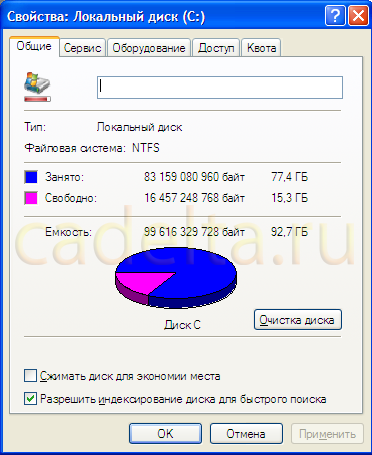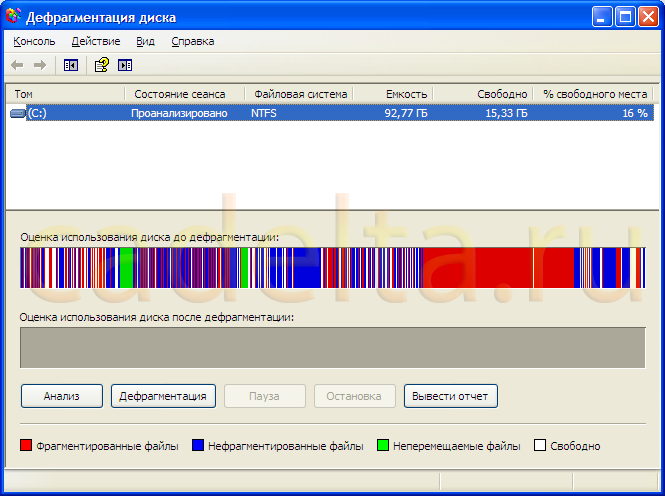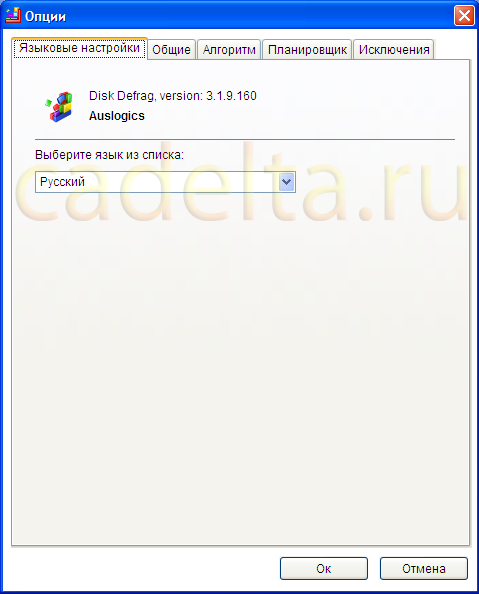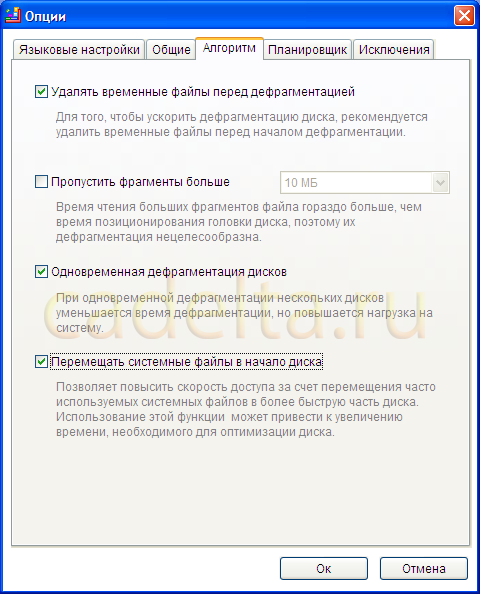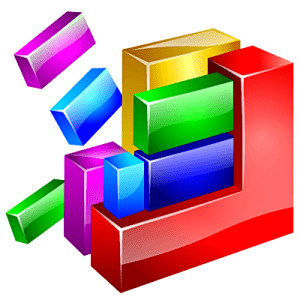
Фрагментация файлов на диске является проблемой всех без исключения владельцев компьютеров. В результате того, что различные части одного и того же файла могут располагаться на удаленных друг от друга участках диска, скорость работы системы значительно падает. Но, существуют специальные программы, которые проводят дефрагментацию жесткого диска. Одной из лучших среди них считается Auslogics Disk Defrag.
Бесплатное приложение для дефрагментации дисковых накопителей Auslogics Disk Defrag ценится пользователями за довольно мощный функционал, и, одновременно, простоту работы в программе.
Анализ диска
Безусловно, основными функциями программы Ауслоджик Диск Дефраг является анализ жесткого диска на фрагментируемость, и последующая его дефрагментация диска. Собственно, эти две функции являются просто разными сторонами одной медали: дефрагментация не возможна без предварительного проведения анализа, а анализ принесет мало пользы без последующей процедуры дефрагментации.
Auslogics Defrag Free — It’s Good
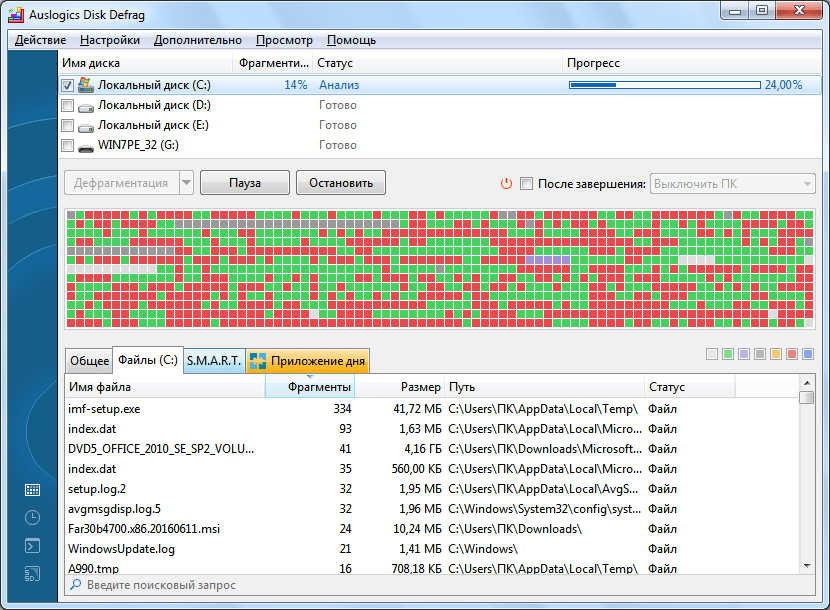
Дефрагментация диска
У программы существует возможность проводить анализ, и дефрагментировать отдельные разделы жесткого диска, а также выбранные файлы и папки. Утилита поддерживает работу с файловыми системами FAT 16, FAT 32 и NTFS, как в 32-битной операционной системе, так и в 64-битной. Также может работать даже с теми жесткими дисками, размер которых превышает 1 терабайт.
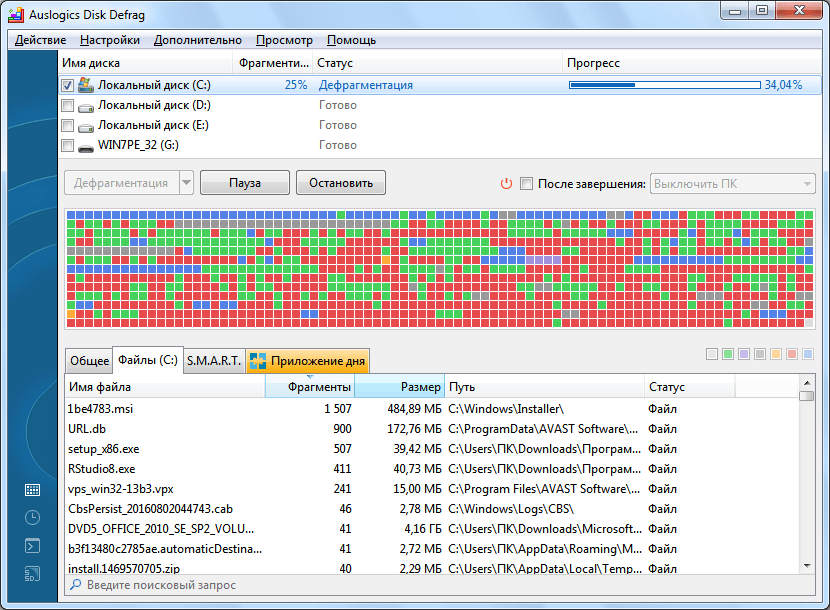
Auslogics Disk Defrag отличается более высокими качеством и скоростью процедуры дефрагментации, чем у стандартного дефрагментатора Windows, и у большинства аналогичных программ. В процессе дефрагментации Auslogics Disk Defrag максимально оптимизирует расположение отдельных частей фалов, а также выполняет профилактические работы для предотвращения будущего дробления файлов на фрагменты, путем их упорядочивания, и дефрагментации свободного пространства. Особое внимание уделяется системным файлам, так как от них, в первую очередь, зависит скорость работы компьютера. Программа оптимизирует их расположение, перенося в более быструю часть диска.

За процессом дефрагментации очень удобно наблюдать, так как программой используется графический вывод статистики на экран в динамике.
Дефрагментация HDD (жёсткого диска) программой Auslogics Disk Defrag. (подробное руководство).
Планировщик задач
У программы Auslogics Disk Defrag имеется встроенный планировщик задач. Это очень актуальная функция, так как процесс дефрагментации довольно длительный, и потребляет немало ресурсов системы, хотя в этом плане Auslogics Disk Defrag имеет преимущество перед другими аналогичными программами. Поэтому, целесообразно запланировать дефрагментацию на время простоя компьютер, например на ночь, или когда пользователь отсутствует дома. Также можно настроить регулярную автоматическую дефрагментацию дисков.
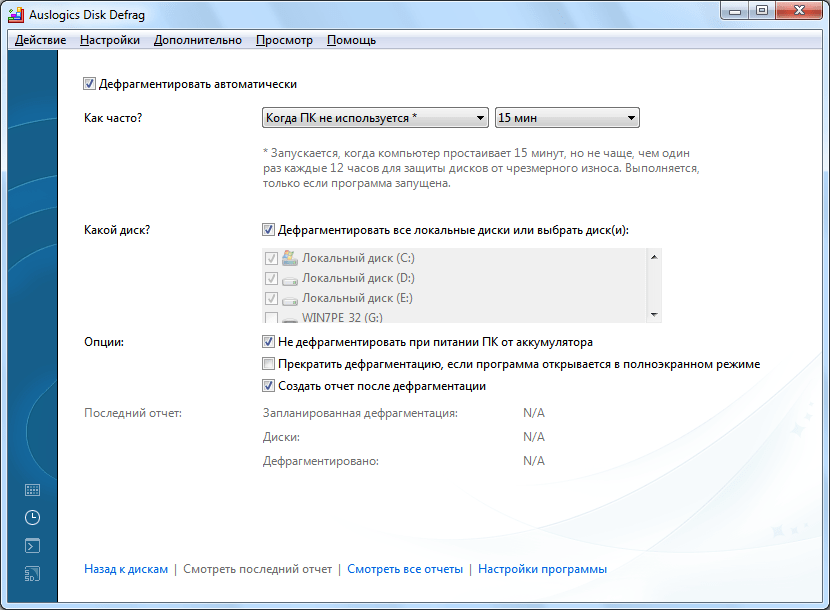
Преимущества Auslogics Disk Defrag
- Удобство в использовании;
- Высокая скорость дефрагментации;
- Более высокий уровень дефрагментации, чем у стандартного инструмента Windows;
- Потребляет относительно мало системных ресурсов;
- Многоязычность (32 языка, включая русский);
- Наличие портативной версии;
- Программа абсолютно бесплатная.
Недостатки Auslogics Disk Defrag
- При установке утилиты можно случайно инсталлировать нежелательный софт;
- В программе много рекламных предложений;
- Работает только на операционной системе Windows.
Как видим, популярность программы для дефрагментации дисков Auslogics Disk Defrag связана с объединением в ней, казалось бы, несовместимых характеристик: быстроты работы, качества результата, и простоты управления. Именно эти факторы повлияли на то, что данное приложение используют более 11 миллионов пользователей.
Источник: lumpics.ru
Auslogics Disk Defrag
О программе
Auslogics Disk Defrag позволяет эффективно дефрагментировать жесткие диски HDD и оптимизировать системы Windows с SSD дисками
Что нового
- Внесены некоторые улучшения в интерфейс
- Исправлено несколько мелких ошибок
Новое в версии 11.0.0.0 :
- Реализована полная поддержка Windows 11. Алгоритм анализа SSD значительно улучшен.
- Усовершенствованный интерфейс для более удобной навигации.
- Исправлены все известные ошибки.
- Повышена общая стабильность программы.
Системные требования
Операционные системы:
- Windows 11, Windows 10 (32 или 64 bit), Windows 8/8.1 (32 или 64 bit),
- Windows 7 (32 или 64 bit), Vista SP2 (только 32-bit),
- Windows XP SP3 (только 32-bit)
Жесткий диск: 25 MB свободного места
Оперативная память: 32 MB
Рекомендуемое разрешение экрана: 800×600
Полезные ссылки
Подробное описание
Основные возможности Auslogics Disk Defrag Free и Pro
- Сверхбыстрые алгоритмы дефрагментации
- Эффективная консолидация свободного пространства
- Дефрагментация отдельных файлов или папок
- Проверка и устранение ошибок диска
- PRO Специальные алгоритмы для SSD
- PRO Очистка диска перед дефрагментацией
- PRO Стирание свободного пространства на дисках
- PRO Автоматическая дефрагментация по расписанию
Основные преимущества Auslogics Disk Defrag
Эффективные и быстры алгоритмы дефрагментации
Один из самых быстрых дефрагментаторов в мире, Disk Defrag часто требует менее 10 минут для дефрагментации всего жесткого диска среднего размера.
Консолидация свободного пространства
Слияние разрозненных фрагментов свободного пространства в смежный блок, предотвращая фрагментацию вновь создаваемых файлов.
Списки фрагментированные файлов
Вы можете увидеть, какие файлы являются наиболее фрагментированными, а также расположение каждого фрагмента на карте диска.
Дефрагментация отдельных файлов или папок
Экономия времени достигается за счет дефрагментации только нужных файлов или папок, а не всего жесткого диска.
Гибкая настройка
Вы можете использовать настройки по умолчанию для удобной дефрагментации одним щелчком мыши или настроить работу программы и внешний вид в соответствии с вашими потребностями.
Безопасность и эффективность
Эксклюзивная технология Auslogics Disk Defrag доказала свою безопасность и эффективность в многочисленных тестах, используемых производителями ПК и рекомендованных экспертами.
Источник: www.comss.ru
Дефрагментация диска. Программа «Auslogics Disk Defrag».

Под дефрагментацией диска понимается процесс оптимизации логической структуры диска, при котором происходит упорядочивание хранящихся на нем файлов. Проведение дефрагментации диска способствует увеличению скорости чтения и записи хранящихся на нем данных, следовательно, повышается скорость работы установленных на этот диск программ. Вы можете выполнить дефрагментацию диска с помощью встроенных средств Windows или воспользоваться специальными программами.
Дефрагментация диска с помощью встроенных средств Windows
Откройте «Мой компьютер», правой кнопкой мыши кликнете по выбранному для дефрагментации диску и выберите пункт «Свойства», откроется окошко (Рис.1).
Рис.1 Свойства диска
Перейдите на вкладку «Сервис» (Рис.2).
Рис.2 Вкладка «Сервис»
Для того, чтобы произвести дефрагментацию диска, нажмите на кнопку «Выполнить дефрагментацию» (Рис.3).
Рис.3 Подготовка к дефрагментации диска
Вы можете провести анализ и выполнить дефрагментацию. Однако, стоит учесть, что штатные средства Windows могут использовать устаревшие алгоритмы дефрагментации. Для более глубокой дефрагментации диска были разработаны специальные программы. Об одной из них мы расскажем в продолжении данной статьи. Речь пойдёт о Auslogics Disk Defrag.
Дефрагментация диска с помощью программы Auslogics Disk Defrag
Загрузка программы
Скачать Auslogics Disk Defrag можно с официального сайта по этой ссылке.
Установка программы
Следуя инструкциям мастера установки, нажмите «Next», затем прочитайте и примите условия лицензионного соглашения, выберите «I accept the agreement» нажмите «Next». Выберите папку для установки программы, нажмите «Next», а затем папку для хранения ярлычков, также нажмите «Next» , потом создание иконки на рабочем столе. После этого нажмите «Finish». На этом установка программы закончена.
Работа с программой
Основное окно программы Auslogics Disk Defrag представлено на рис 4.
Рис.4 Основное окно программы
Для начала мы рекомендуем Вам выставить оптимальные настройки программы. Для этого откройте окно «Настройки» (Рис.5).
Рис.5 Настройки программы вкладка «Языковые настройки»
Перейдите на вкладку «Алгоритм» (Рис.6).
Рис.6 Настройки программы вкладка «Алгоритм»